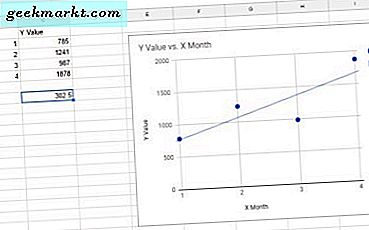Når en oppdatering kommer ut for Google Nexus eller Pixel-smarttelefonen, kan du hente oppdateringen før den blir trykket på telefonen. Det er enkelt å se etter oppdateringer hvis du ikke er en som liker å vente.
Som du kanskje eller kanskje ikke vet om du eier en Google-mobilenhet, er den første i kø for å motta det nyeste og beste Android-operativsystemet. Så, i stedet for å vente på noen ganger mange måneder eller mer for å oppleve de nyeste Android-funksjonene, invester deg i en offisiell Google-smarttelefon, og du vil være foran resten.
Hvis du allerede har en Google Nexus eller Pixel-enhet, kan du sjekke om oppdateringer manuelt når som helst du vil. Vi skal fortelle deg hvordan du gjør det.
Manuell Over Air Android-oppdateringer
Siden Google Nexus og Pixel er begge fantastiske smarttelefoner uten oppblåsings ware, er de zippy og forfriskende å bruke. Nå, hvis du ønsker å oppdatere ting manuelt, følg trinnene vi gir deg.
- Gå til innstillinger som er det lille girformede ikonet i toppskyggen på enheten din. Deretter trykker du på den for å åpne telefonens innstillingsmeny.
- Deretter ruller du ned til systemet og klikker på om telefonen.
- Etter å ha tappet om telefonen, vil du være lokalisert i Telefonstatus. Trykk på Systemoppdateringer.
- Hvis du vil kontrollere manuelt for en Android-versjon, klikker du på Søk etter en oppdatering.
Hvis Google Nexus eller Pixel er oppdatert med den nyeste versjonen av Android, så ser du at systemet er oppdatert øverst på oppdateringsskjermbildet. Ellers blir telefonen oppdatert og laster ned den nyeste versjonen av Android tilgjengelig for enheten din. Når som helst du vil sjekke for Android-oppdateringer, gjentar du trinnene ovenfor.
En annen måte for deg å manuelt oppdatere Google Nexus eller Pixel-enheten, gjør en ADB sidelast. Dette er måten utviklere og de testende appene og nyere versjoner av Android brukes på før den offisielt slippes ut.
ADB Side laster Android oppdateringer
Du trenger litt mer kunnskap og vet hvordan du gjør dette, eller vær bare god på følgende skriftlige trinn. ADB står for Android debugging Bridge. For å gjøre det må du koble din Android Nexus eller Pixel-enhet til din PC eller Mac.
Du trenger nyeste ADB-drivere fra Android SDK, som er plattformverktøyet. Når du har alt det da;
- Få versjonen av Android du vil installere eller blinke til Google Nexus eller Pixel. Det blir en zip-fil, ikke pakke den ut. Sett det på samme sted hvor ADB-driverne dine befinner seg. Mest sannsynlig er det i katalogen SDK \ Platform-verktøy.
- Aktiver USB-feilsøking på Google-enheten. Trykk på Android-versjonsnummeret flere ganger til utviklermodus er låst opp og aktivert. Gå til> Innstillinger> Om telefon> Bygg nummer og trykk til den forteller deg at utviklingsmodus er aktivert.
- Deretter går du tilbake til Innstillinger-skjermen. Trykk på utvikleralternativer og gå til feilsøking. Trykk på bryteren ved siden av USB-feilsøking, slik at du kan bruke feilsøkingsmodus mens du er koblet til via USB.
- Når du har fullført trinn 2 og 3, må du sørge for at du har de nyeste driverne for enheten din på datamaskinen din, hvor du skal gjøre ADB Side-lasten.
- Deretter starter du Google Nexus eller Pixel i gjenopprettingsmodus. Koble telefonen din til datamaskinen din via USB-kabelen.
- Hold nede strømknappen og deretter Volum opp-knappen for å få tilgang til gjenopprettingsmenyvalgene. Bruk deretter volum opp og ned-knappene for å velge å bruke oppdatering fra ADB, trykk på strømknappen for å gjøre valget.
- Åpne kommandoprompten (cmd.exe) eller på en Mac-terminal på PC-en din for å skrive en kommando og foreta en ADB-sideladning.
- Deretter går du gjennom kommandoprompten i Windows eller terminal på Mac på harddisken der SDK / plattform-verktøymappen er plassert.
- En gang der skriver du kommandoen, adb sideload Androidversion.zip. Her er et eksempel på det nåværende Android O zip-filnavnet og hvordan du kan laste det opp. Skriv: adb sideload bullhead-opp4.170623.014-factory-e37b9eae.zip i kommandoprompten eller terminalen, og det skal begynne å installere zip-filen til Google Nexus eller Pixel-enheten.
- Til slutt, når installasjonen av Android zip-filen er fullført, start deretter smarttelefonen ved å velge omstartssystemet nå.
Det er det. Du bør nå ha den ønskede versjonen av Android oppe og på Google Nexus eller Pixel-smarttelefonen. Ikke for hardt, du må bare være oppmerksom på detaljer og følg instruksjonene nøye for å få det gjort.
Hvis du har en enhet som Google Nexus eller Pixel, kan du også registrere deg for Android Beta-programmet. Bare registrer enheten din i programmet så lenge den kvalifiserer, og den nyeste Android-versjonen blir presset til enheten din når du godtar vilkårene.
Wrapping Up
Enten du eier en Google Nexus eller Pixel-smarttelefon, kan du manuelt installere den nyeste eller favorittversjonen din av Android. Du kan navigere gjennom innstillingene på telefonen din og gjøre en manuelt oppdateringstillegg for Android-versjonen, sidelovis en zip-fil med Android eller registrere deg i Googles Android beta-program.
Uansett hvilket valg du har, kan Google Nexus eller Pixel raskt ta tak i oppdateringer i luften fra enheten din eller via Google Beta-programmet. Hvis du er mer av en gjør det selv, kan du også velge å gjøre det fra datamaskinen din med ADB-sidelastinnstillingen.